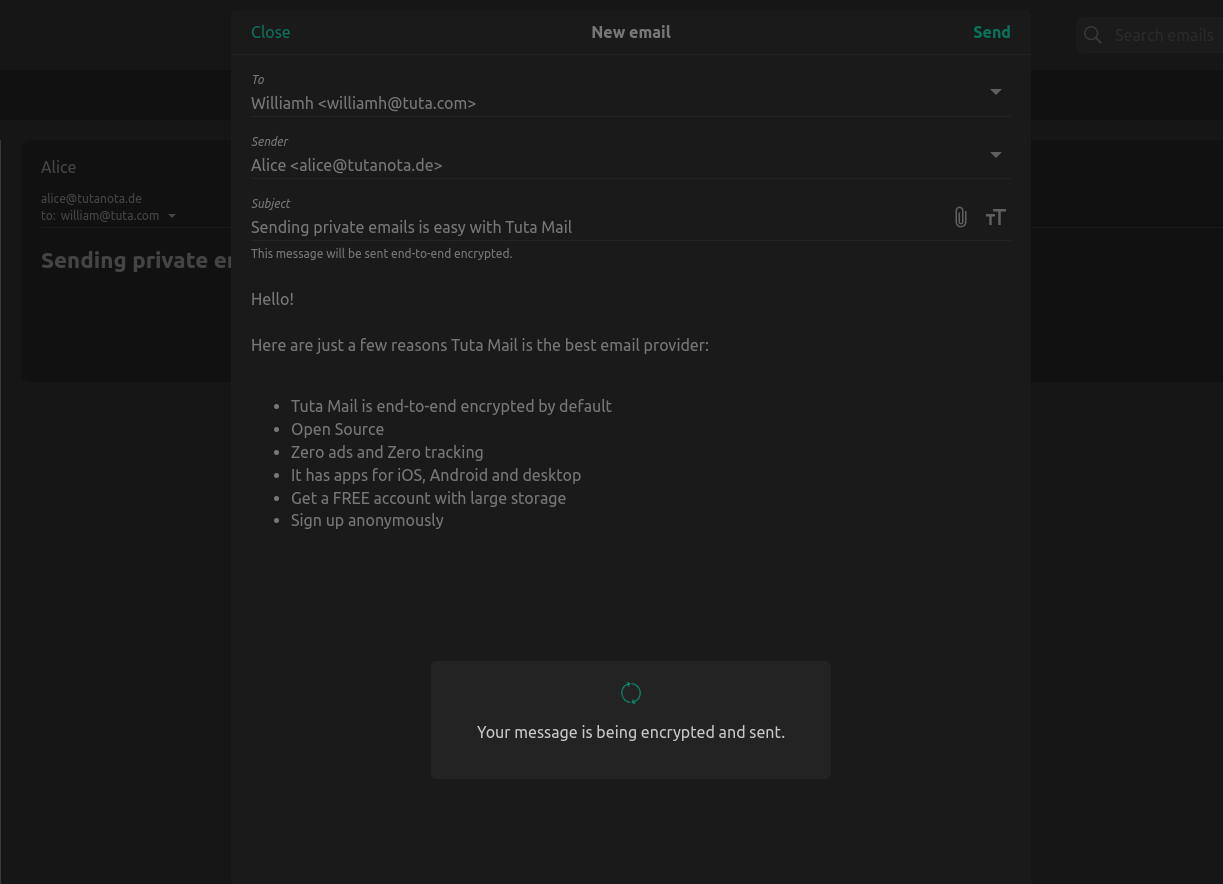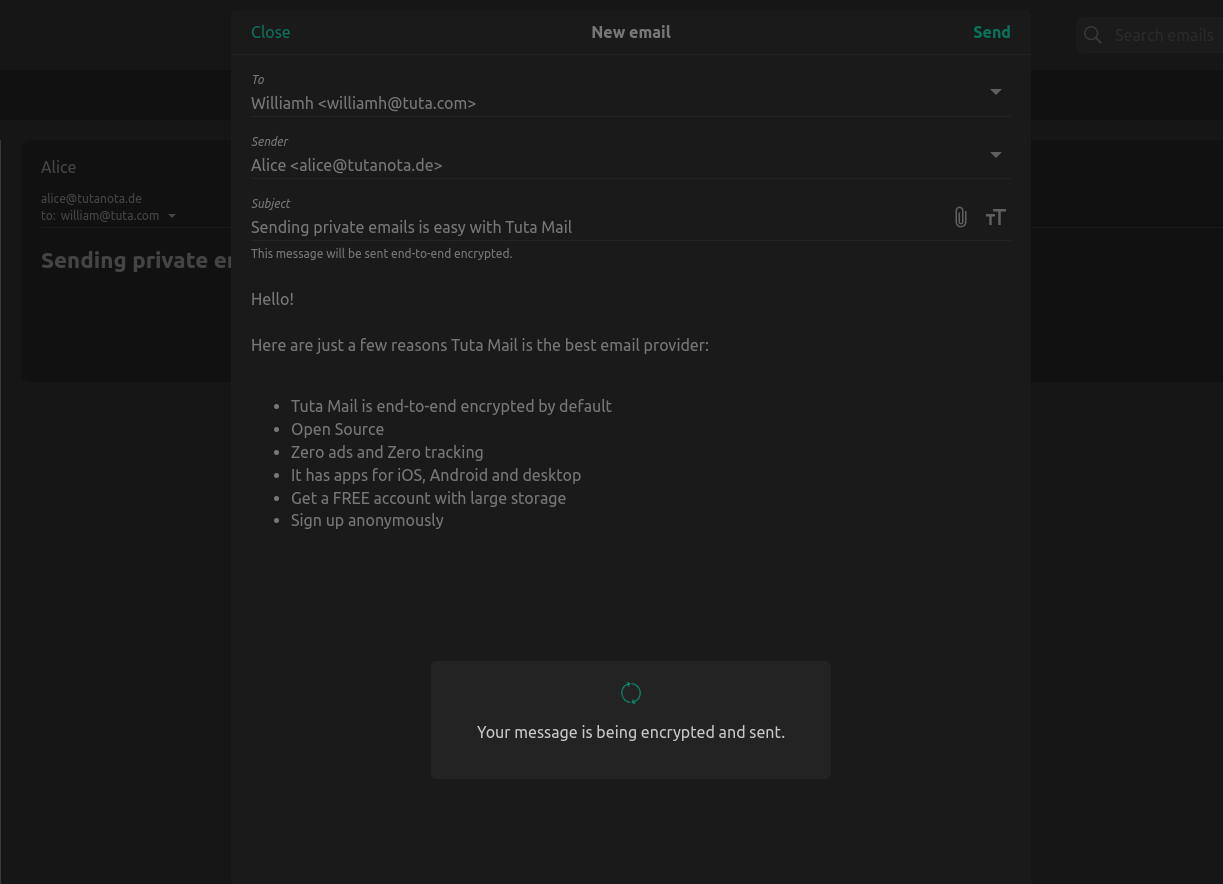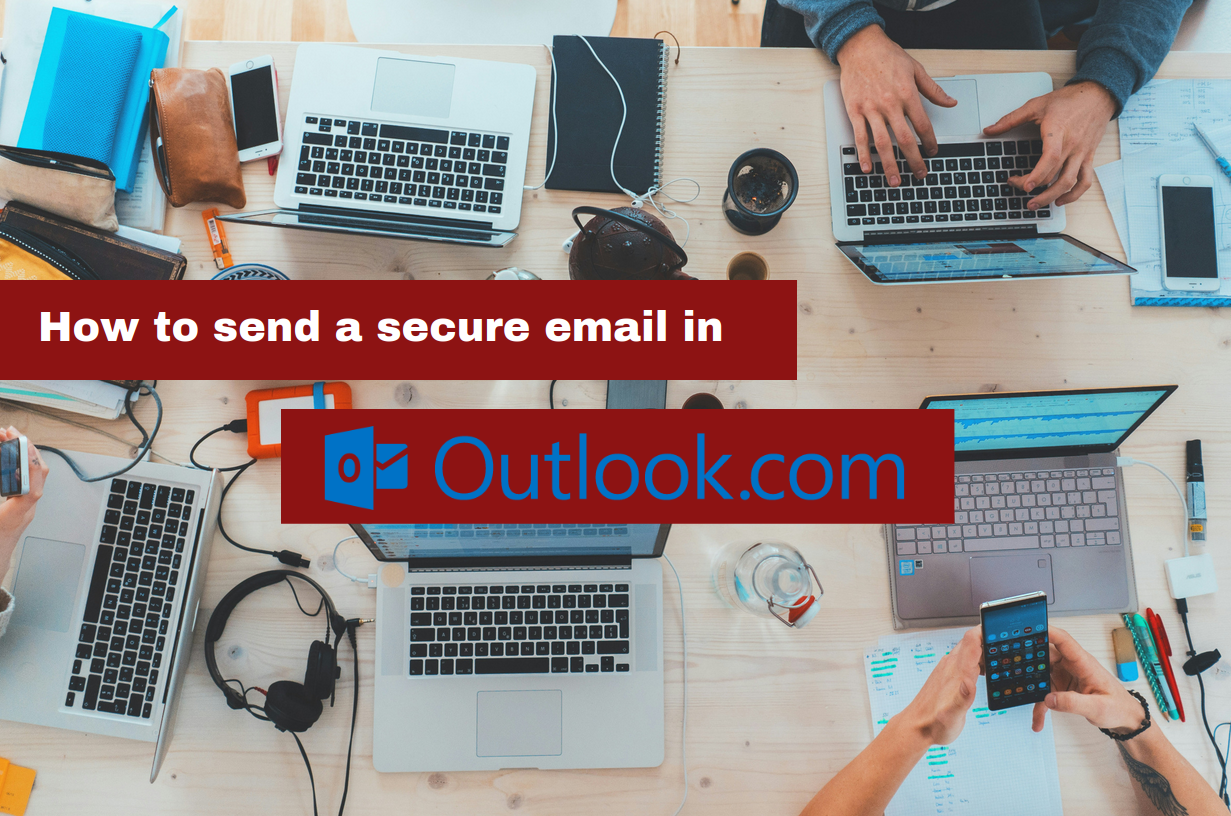Wie man eine sichere E-Mail in Outlook sendet
Sie möchten eine sichere E-Mail in Outlook senden, wissen aber nicht, wie? In dieser Anlietung führen wir Sie durch die Schritte zum Versenden einer sicheren E-Mail in Outlook oder Hotmail und helfen Ihnen, eine noch bessere sichere Lösung zu finden, sogar mit Verschlüsselung der Betreffzeile.
In der heutigen Geschäftswelt ist E-Mail immer noch sehr wichtig und wird höchstwahrscheinlich noch jahrzehntelang bestehen bleiben. Daher ist es auch wichtig zu lernen, wie man eine sichere E-Mail in Outlook versendet - denn Outlook ist nach wie vor eines der am häufigsten verwendeten E-Mail-Tools in Unternehmensumgebungen.
Wenn Sie Outlook nutzen, möchten Sie vielleicht eine sichere E-Mail senden, insbesondere in einem geschäftlichen Kontext, in dem Sie irgendwann vertrauliche Informationen senden müssen, die eine angemessene Ende-zu-Ende-Verschlüsselung benötigen. Aber wie versendet man eine vertrauliche E-Mail in Outlook? Als E-Mail- und Sicherheitsexperten haben wir von Tuta Mail alle Fragen zum sicheren E-Mail-Versand in diesem ausführlichen Leitfaden beantwortet! Und wenn Ihnen das Versenden einer sicheren E-Mail mit Outlook zu kompliziert und zu teuer ist, stellen wir Ihnen einen besseren Anbieter vor, der den Datenschutz in den Mittelpunkt stellt und das Versenden von verschlüsselten E-Mails super einfach und vor allem kostenlos macht - Tuta Mail.
Um mehr zu erfahren, sehen Sie sich unser YouTube-Video an, in dem wir zeigen, wie man eine sichere E-Mail mit Outlook, Gmail und Tuta Mail versendet.
Ende-zu-Ende-Verschlüsselung für beste Sicherheit
E-Mails in Outlook können auf verschiedene Weise verschlüsselt werden, um sicherzustellen, dass niemand Ihre vertraulichen Nachrichten abfangen kann. Es ist wichtig,die verschiedenen Arten der Verschlüsselung zu verstehen und zu wissen, welche die beste Option ist, um die gesamte E-Mail zu sichern, einschließlich der Betreffzeile, des Textes und der Anhänge.
Das Versenden vertraulicher Informationen per E-Mail kann riskant sein, da normale E-Mails so öffentlich sind wie Postkarten.
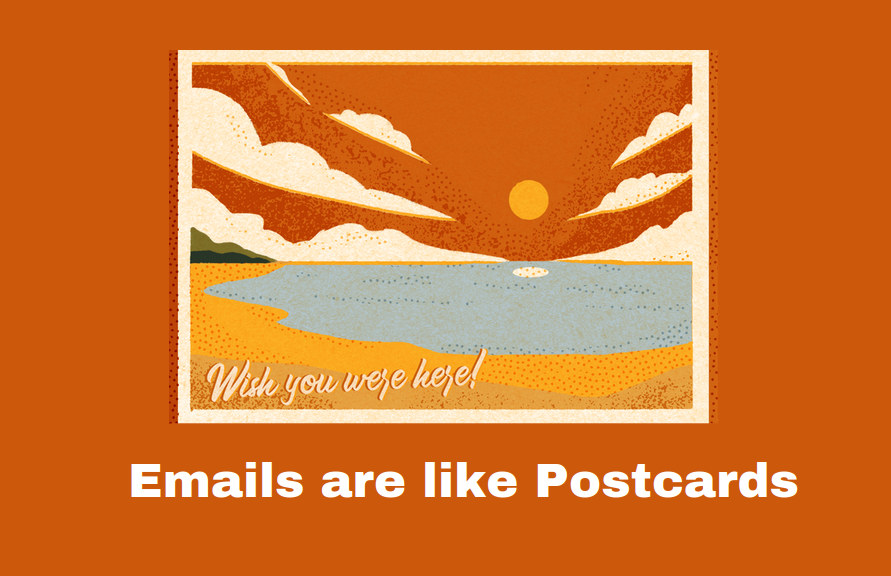
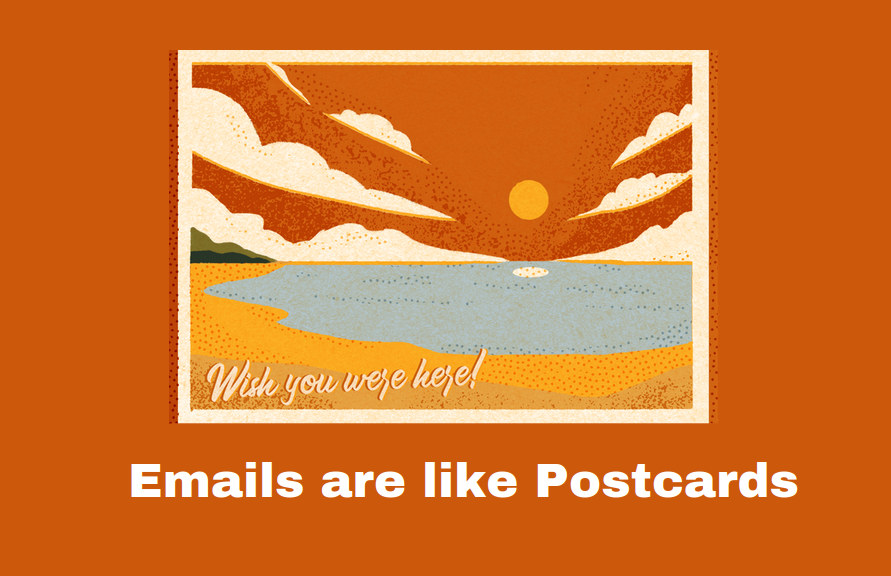
Es ist notwendig, vertrauliche Informationen zu verschlüsseln - mit einer richtigen Ende-zu-Ende-Verschlüsselung, nicht nur mit TLS. Bei der Ende-zu-Ende-Verschlüsselung einer E-Mail würfeln die Verschlüsselungsalgorithmen Ihre Texte in unlesbare Daten durcheinander, die nur der Empfänger entschlüsseln und wieder lesbar machen kann. Indem Sie Ihre Outlook-E-Mails für den privaten oder geschäftlichen Gebrauch verschlüsseln, stellen Sie sicher, dass niemand Ihre E-Mails abhören kann. Die Verschlüsselung ist auch die sicherste Option für den Versand von Dateien.
Inhaltsübersicht:
- Wie Outlook E-Mails verschlüsselt
- So verschlüsseln Sie eine E-Mail in Outlook.com
- Verschlüsselung von E-Mails in der Outlook-Desktop-Anwendung (S/MIME)
Wenn Sie eine E-Mail in Outlook senden, wird automatisch die Standardverschlüsselung verwendet, d. h. die Transportverschlüsselung (TLS), die heute von den meisten E-Mail-Anbietern verwendet wird, um Ihre E-Mails auf dem Weg durch das Internet zu schützen.
Es gibt jedoch eine Möglichkeit, Ihre Sicherheit zu erhöhen und die erweiterte Verschlüsselung von Outlook zu nutzen, um sicherere E-Mails zu versenden - aber natürlich hat die Verschlüsselung von E-Mails in Outlook einen großen Haken: Sie benötigen ein kostenpflichtiges Abonnement, um E-Mails in Outlook zu verschlüsseln.
Lesen Sie weiter, um mehr darüber zu erfahren, wie Sie sichere E-Mails versenden und wie Sie E-Mails in Outlook verschlüsseln können - oder um sich eine andere Lösung anzusehen, die völlig kostenlos ist und eine quantensichere Verschlüsselung für E-Mails verwendet!
Wie verschlüsselt Outlook E-Mails?
Standardmäßig verwendet Outlook TLS (Transport Layer Security), um Ihre E-Mails zu verschlüsseln. TLS baut einen Tunnel von E-Mail-Server zu E-Mail-Server auf, um sicherzustellen, dass niemand, der den Internetverkehr ausspäht, Ihre E-Mails entschlüsseln kann. TLS kann mit anderen Protokollen wie DANE, DNSSEC und MTA-STS erweitert werden, wie es Tuta Mail macht, aber es ist immer noch nur ein Tunnel für Ihre Klartextdaten.
TLS ist also nicht sicher genug für wirklich vertrauliche Informationen, da der Tunnel, der die Daten schützt, jedes Mal entschlüsselt wird, wenn die E-Mail einen Server passiert, und dann wieder verschlüsselt wird. Dies eröffnet eine große Angriffsfläche für sensible Nachrichten und gefährdet Ihre Privatsphäre. Darüber hinaus funktioniert TLS nur, wenn der E-Mail-Anbieter des Empfängers es ebenfalls unterstützt.
Wie Microsoft sagt, bleibt die Nachricht mit TLS möglicherweise nicht mehr verschlüsselt, nachdem sie den E-Mail-Anbieter des Empfängers erreicht hat - oder auf einem Server, auf dem sie zwischengespeichert wird, bis die E-Mail den Empfänger erreicht.
Sie mögen also denken, dass Ihre privaten, mit TLS verschlüsselten E-Mails, die Sie an Ihren Anwalt, Arzt oder Kollegen senden, sicher und privat sind, aber in Wirklichkeit ist die Sicherheit nicht gut genug; dies wäre nur mit Ende-zu-Ende-Verschlüsselung der Fall. TLS ist keine Ende-zu-Ende-Verschlüsselung, d. h. Outlook behält den Verschlüsselungsschlüssel für Ihre privaten E-Mails, so dass sie vollen Zugriff auf Ihre privaten E-Mails haben.
Verschlüsselung nur in kostenpflichtigen Paketen verfügbar
Outlook bietet eine echte Ende-zu-Ende-Verschlüsselung nur für zahlende Kunden. Sie sollten wissen, dass das Versenden wirklich privater und vertraulicher E-Mails in Outlook einfach nicht möglich ist, wenn Sie ein kostenloses Konto haben. Leider geht bei Microsofts Outlook ein kostenloses E-Mail-Konto mit einem Verlust an Privatsphäre einher! Es gibt eine viel bessere Outlook-Alternative: Tuta Mail. Es ist kostenlos und verwendet standardmäßig eine Ende-zu-Ende-Verschlüsselung. Tuta Mail ist eine viel bessere, auf den Datenschutz ausgerichtete E-Mail-Lösung, mit der Sie ganz einfach verschlüsselte E-Mails an jeden senden können - und das kostenlos!
Microsoft behauptet zwar, dass Outlook den Inhalt Ihrer E-Mails nicht für Werbezwecke scannt, aber das Unternehmen wurde dabei ertappt, wie es eng mit US-Geheimdiensten zusammenarbeitet und E-Mail-Inhalte sammeln und an Dritte weitergeben kann. Darüber hinaus sorgt die neueste Version von Outlook bei Sicherheits- und Datenschutzexperten für massive Bedenken. Kurz gesagt, die neueste Version von Outlook gibt den unverschlüsselten Inhalt Ihres Postfachs, Ihre Kalendereinträge, Kontaktlisten und sogar sensible Anmeldeinformationen wie Ihre Passwörter an die Microsoft-Server in den USA weiter - ein großes Risiko für Ihre Privatsphäre und Sicherheit.
Sie können Outlook also “kostenlos” nutzen, aber wenn Sie die erweiterte Verschlüsselungsfunktion nutzen möchten, müssen Sie leider auf einen kostenpflichtigen Plan wie den Microsoft 365 Family- oder Microsoft 365 Personal-Plan upgraden. Kurz gesagt, zücken Sie Ihre Bankkarte und zahlen Sie mehr Geld an ein großes Technologieunternehmen, um E-Mails sicher zu versenden.
Aber warum bezahlen, wenn Sie mit Tuta Mail KOSTENLOS volle Privatsphäre und Sicherheit erhalten können! Melden Sie sich jetzt für den besten privaten E-Mail-Anbieter an, mit dem Sie in Sekundenschnelle sichere E-Mails versenden können. Dieses YouTube-Video zeigt Ihnen wie einfach die Verschlüsselung in Tuta Mail funktioniert.
Wie man eine E-Mail in Outlook.com verschlüsselt
Wenn Sie über ein kostenpflichtiges Abonnement wie Microsoft 365 Family oder Microsoft 365 Personal verfügen, können Sie Ihre privaten E-Mails mithilfe von Office Message Encryption (OME) auf Outlook.com verschlüsseln, indem Sie die folgenden Schritte ausführen:
- Öffnen Sie Ihre Outlook-E-Mail und verfassen Sie Ihre E-Mail wie gewohnt
- Klicken Sie im Menü oben in der E-Mail auf die Schaltfläche Verschlüsseln
- Wählen Sie Verschlüsseln oder Verschlüsseln & Weiterleiten verhindern
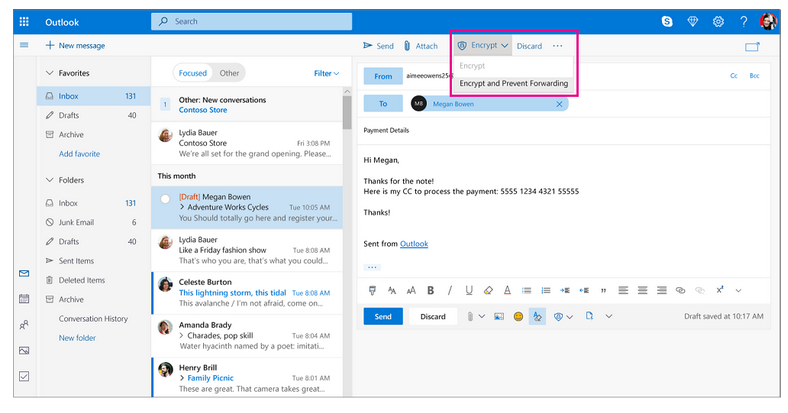
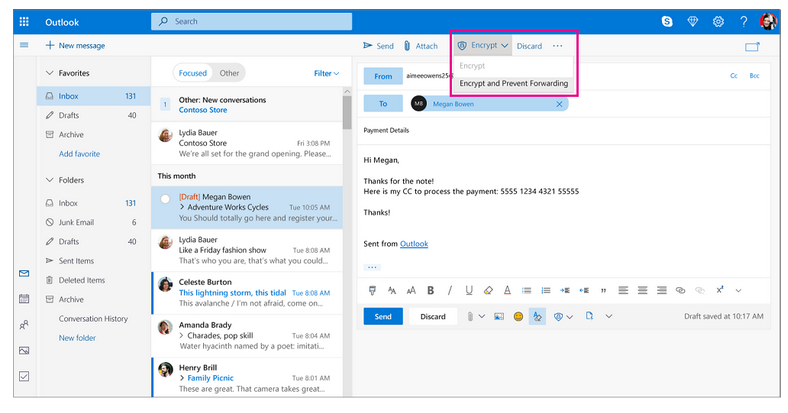
Hinweis: Office Message Encryption (OME) ist nur für kostenpflichtige Abonnements wie Microsoft 365 Family oder Microsoft 365 Personal verfügbar.
So öffnen Sie eine verschlüsselte E-Mail
So lesen oder beantworten Sie eine mit OME verschlüsselte E-Mail:
- Wenn der Empfänger Microsoft 365, Outlook.com, die mobile Outlook-App oder die Mail-App in Windows 10 verwendet, kann er sich einfach anmelden, die E-Mail öffnen und wie eine normale E-Mail antworten.
- Wenn der Empfänger Outlook für Mac, Outlook für Windows oder eine E-Mail-App eines Drittanbieters verwendet, erhält er eine E-Mail mit Anweisungen, wie er die Nachricht lesen kann.
- Wenn der Empfänger ein Yahoo- oder Gmail-Konto hat, kann er sich mit seinem Google- oder Yahoo-Konto authentifizieren oder einen temporären Code verwenden.
- Bei Empfängern mit einem anderen E-Mail-Anbieter wie Tuta Mail sendet Outlook einen temporären Passcode, um die E-Mail zu entschlüsseln.
Die Nachteile der E-Mail-Verschlüsselung in Outlook.com
Die Verschlüsselung in Outlook hat nicht nur den Nachteil, dass sie kostenpflichtig ist, sondern auch, dass sie nicht als die sicherste Option angesehen werden kann und Outlook die Betreffzeile nicht verschlüsselt. Hier ist eine Liste der Nachteile des Outlook-Verschlüsselungsprotokolls:
- Outlook sendet den Passcode für den Zugriff auf die verschlüsselte E-Mail an dieselbe E-Mail-Adresse: Wenn Ihr Konto jemals gehackt oder kompromittiert wird, können die Angreifer leicht Zugang zu diesen verschlüsselten Nachrichten erhalten.
- Die Option ” Verschlüsseln und Weiterleiten verhindern ” erweckt den Anschein von zusätzlicher Sicherheit, aber jemand kann leicht einen Screenshot der E-Mail machen und auf diese Weise die privaten Informationen abfangen.
- In der Vergangenheit war die Verschlüsselung von Outlook absichtlich fehlerhaft, um eine Überwachung zu ermöglichen. Angesichts dieses Präzedenzfalls ist es schwer, Outlook zu vertrauen, dass es die Sicherheit heute richtig handhabt. Dies ließe sich nur überprüfen, wenn Outlook seinen Code als Open Source veröffentlichen würde, wie Tuta Mail - was bisher nicht der Fall war.
So verschlüsseln Sie eine einzelne E-Mail
- Öffnen Sie ein Fenster, um eine neue E-Mail zu verfassen
- Klicken Sie auf Datei
- Gehen Sie zu Eigenschaften
- Klicken Sie auf Sicherheitseinstellungen
- Aktivieren Sie das Kontrollkästchen Nachrichteninhalt und Anhänge verschlüsseln
- Verfassen Sie Ihre E-Mail wie gewohnt und klicken Sie auf Senden.
So verschlüsseln Sie alle ausgehenden E-Mails
Wenn Sie sich dafür entscheiden, alle ausgehenden E-Mails in Outlook standardmäßig zu verschlüsseln, können Sie E-Mails wie gewohnt verfassen, aber der E-Mail-Empfänger muss über Ihre digitale ID verfügen, um den Inhalt der E-Mail zu entschlüsseln und anzuzeigen.
- Klicken Sie auf Datei
- Wählen Sie Optionen
- Gehen Sie zu Trust Center und dann zu Trust Center-Einstellungen
- Gehen Sie auf die Registerkarte E-Mail-Sicherheit
- Aktivieren Sie unter Verschlüsselte E-Mail das Kontrollkästchen Inhalt und Anhänge für ausgehende Nachrichten verschlüsseln.
Verschlüsseln von E-Mails in der Outlook-Desktop-Anwendung (S/MIME)
Wenn Sie Outlook-E-Mail über die Outlook-Desktopanwendung verwenden und über die richtige Version der Anwendung oder ein kostenpflichtiges Premium-Abonnement verfügen, können Sie die S/MIME-Verschlüsselung aktivieren. S/MIME, kurz für Secure/Multipurpose Internet Mail Extensions, verschlüsselt E-Mails Ende-zu-Ende mit benutzerspezifischen Schlüsseln, so dass nur der vorgesehene E-Mail-Empfänger die E-Mail entschlüsseln und den Inhalt anzeigen kann.
Um diese Art der Verschlüsselung zu nutzen, müssen Sie S/MIME für Outlook aktivieren und ein persönliches S/MIME-Zertifikat von einer Zertifizierungsstelle hochladen. Sobald S/MIME aktiviert ist, können Sie alle Ihre E-Mails in der Outlook-App auf Ihrem Windows-Desktop verschlüsseln.
Hinweis: Die Verschlüsselung von E-Mails mit Microsoft 365 Message Encryption (OME) ist auch in der Outlook-Desktop-Anwendung verfügbar, allerdings nur für bestimmte Abonnements - auch bei diesen handelt es sich um kostenpflichtige Abonnements.
Bevor Sie mit S/MIME verschlüsseln
Bevor Sie Ihre E-Mails mit S/MIME verschlüsseln können, müssen Sie ein Zertifikat zum Schlüsselbund auf Ihrem Computer hinzufügen. Sobald das Signierzertifikat auf Ihrem Computer eingerichtet ist, müssen Sie es in Outlook konfigurieren. Hier erfahren Sie, wie Sie ein Signierzertifikat in Outlook konfigurieren:
- Gehen Sie zu Datei
- Wählen Sie Optionen
- Wählen Sie Trust Center
- Wählen Sie Einstellungen für das Trust Center
- Gehen Sie zu E-Mail-Sicherheit
- Klicken Sie unter Verschlüsselte E-Mail auf Einstellungen
- Klicken Sie unter Zertifikate und Algorithmen auf Auswählen
- Wählen Sie S/MIME-Zertifikat
- Klicken Sie auf Ok
Nachdem Sie das Signierzertifikat konfiguriert haben, können Sie Ihre E-Mail wie gewohnt verfassen und die Verschlüsselung mit S/MIME auswählen.
Schritte zum Senden einer sicheren E-Mail
Gehen Sie folgendermaßen vor, um eine E-Mail mit S/MIME-Verschlüsselung über die Outlook-Anwendung unter Windows zu verschlüsseln:
- Öffnen Sie Ihre Outlook-E-Mail und verfassen Sie Ihre E-Mail wie gewohnt
- Klicken Sie auf Optionen
- Klicken Sie auf Verschlüsseln
- Klicken Sie auf Verschlüsseln mit S/MIME
Der Empfänger der E-Mail muss ebenfalls S/MIME aktiviert haben und über ein gültiges S/MIME-Zertifikat verfügen. Wenn der Empfänger S/MIME nicht aktiviert hat, wird beim Senden der E-Mail eine Warnung mit dem Titel “Verschlüsselungsprobleme” angezeigt, und Sie haben die Möglichkeit, den Sendevorgang abzubrechen oder die E-Mail unverschlüsselt zu senden - ja, wir finden auch, dass dieser Vorgang kompliziert ist und Ihnen Kopfschmerzen bereiten könnte!
Entschlüsseln Sie die sichere E-Mail
So öffnen Sie eine mit S/MIME verschlüsselte E-Mail
- Wenn der Empfänger über S/MIME und ein gültiges S/MIME-Zertifikat verfügt, kann er die E-Mail problemlos öffnen, die dann entschlüsselt wird.
- Wie bereits erwähnt, können Sie die E-Mail nicht verschlüsselt versenden, wenn der Empfänger S/MIME nicht aktiviert hat. Stattdessen haben Sie nur die Möglichkeit, sie unverschlüsselt zu versenden.
Die Nachteile der Verschlüsselung mit S/MIME
- Sie benötigen ein kostenpflichtiges Microsoft-Konto, das für S/MIME geeignet ist.
- Ein Administrator muss S/MIME aktivieren: Das Einrichten ist eine technische Aufgabe und keine einfache Lösung für die Verschlüsselung von E-Mails.
- S/MIME hat ein zentralisiertes System von Zertifizierungsstellen und kann kompromittiert werden.
- Mit dieser Art der Verschlüsselung können Sie keine verschlüsselten E-Mails an ein normales Outlook-Konto oder einen anderen E-Mail-Anbieter senden, der keine S/MIME-Unterstützung bietet.
Es gibt eine kostenlose und sichere E-Mail-Lösung, einschließlich der Verschlüsselung von Betreffzeilen!
Nachdem Sie sich nun über die komplexen und teuren Möglichkeiten informiert haben, die Outlook Ihnen bietet, um eine sichere und verschlüsselte E-Mail zu versenden, würde es uns nicht wundern, wenn Sie das komplett abschrecken würde. Während Outlook die Verschlüsselung von E-Mails zu einer kostspieligen, zeitraubenden Tortur macht, gibt es E-Mail-Anbieter, die standardmäßig eine Ende-zu-Ende-Verschlüsselung verwenden, wie Tuta Mail.
Wenn Sie sich fragen, wie Sie eine sichere E-Mail versenden können, oder nach den besten Methoden für eine sichere E-Mail-Kommunikation suchen, ist Tuta Mail die Lösung. Datenschutzorientierte E-Mail-Anbieter wie Tuta Mail machen das Versenden von sicheren E-Mails einfach und kostenlos - Sie müssen nur in Sekundenschnelle ein Tuta-Konto erstellen und die iPhone oder Android App herunterladen, um mit dem Versand von Ende-zu-Ende-verschlüsselten E-Mails zu beginnen.
Mit Tuta Mail ist das gesamte Postfach Ende-zu-Ende verschlüsselt. Das bedeutet, dass die Betreffzeile Ihrer E-Mail, natürlich die gesamte Nachricht und Anhänge sowie die Tuta-Kalender und Tuta-Kontakte verschlüsselt sind.
In Tuta Mail können nur der Absender und der vorgesehene E-Mail-Empfänger die E-Mail einsehen - nicht einmal Tuta-Mitarbeiter haben Zugang zu diesem Inhalt. Niemand kann Ihre E-Mails überwachen, stattdessen wird Ihre Privatsphäre zu 100% respektiert.
Tuta Mail ist vollständig quelloffen, verwendet standardmäßig eine Ende-zu-Ende-Verschlüsselung, bietet eine Zwei-Faktor-Authentifizierung (2FA), hat einen Phishing-Schutz und Session Handling. Darüber hinaus wird Tuta von Deutschland aus entwickelt und betrieben, einem großartigen Standort für Datenschutz, der unter der DSGVO arbeitet, alle EU-Standards vollständig einhält und einen hohen Standard für E-Mail-Datenschutz und -Sicherheit setzt - was Big Tech E-Mail-Anbieter wie Gmail und Outlook niemals kostenlos anbieten werden!
Es ist an der Zeit, Outlook zu löschen und mit Tuta Mail standardmäßig eine Ende-zu-Ende-Verschlüsselung zu nutzen.
Tuta Mail ist kostenlos, hat keine Werbung und kein Tracking. Außerdem macht es das Versenden von sicheren E-Mails einfach! Klicken Sie hier, um noch heute ein kostenloses E-Mail-Konto bei Tuta Mail einzurichten.